De afgelopen jaren is er in het digitale medialandschap een term opgedoken die zo uit sciencefiction lijkt te komen: deepfakes. We zijn al veel verder dan de cartooneske cut-out animaties van de JibJab trommelvliezen uit 2004 – de stand van de techniek op het gebied van audio- en visuele reconstructies van echte mensen is zo realistisch dat het steeds moeilijker wordt om fictieve content van echt beeldmateriaal te onderscheiden.
Zoals bij het gebruik van elk hulpmiddel, is de intentie belangrijk. Hoewel deepfakes vaak worden aangehaald als een bedreiging voor de overheid, bedrijven en beroemdheden, is het veranderen van gezichten in video’s niet noodzakelijkerwijs snode bedoelingen. Het kan kunst zijn. Misschien is het entertainment.
Het is zelfs niet per se makkelijk. Er zijn een aantal tools op de markt, maar de meeste zijn te ingewikkeld of leveren mindere resultaten op.
Enter FaceFusion. Deze tool biedt naadloze vervanging en herstel van gezichten in video’s en blinkt uit in toegankelijkheid, snelheid en de mogelijkheid om realistische deepfakes te maken. De tijd is voorbij dat digitale artiesten voor elke video moeizaam gezichten in kaart moesten brengen, moesten koppelen of moesten oefenen met het verwisselen van gezichten. FaceFusion’s auto-detectie functie verwisselt gezichten direct en combineert gebruiksvriendelijkheid met efficiëntie.
Sceptisch? Hier is een video die we in slechts een paar minuten en met een paar eenvoudige klikken hebben gemaakt:
Nu de grens tussen realiteit en digitale creaties steeds vager wordt, vereisen tools als FaceFusion uiteindelijk een paradigmaverschuiving in onze perceptie van digitale content. Je kunt je eigen ogen niet altijd vertrouwen. In dit artikel wordt FaceFusion onder de loep genomen, waarbij de functies, het installatieproces en de compatibiliteit met zowel Windows- als Mac-platforms aan bod komen.
Achtergrond
Een personage dat het gezicht van een ander personage aanneemt, is al eeuwenlang een vast onderdeel van verhalen vertellen. En de “deepfake” vindt zijn oorsprong in de vroege film en fotografie. Technieken om beelden en bewegende beelden te manipuleren zijn mee geëvolueerd met de technologie, van de Franse film Eyes Without a Face uit 1960 tot Face/Off uit 1997 en de Mission Impossible-franchise.
Het was meestal een handmatig en bewerkelijk proces, en vroege deepfakes hadden vaak last van slecht aangepaste kenmerken of opvallende inconsistenties in belichting en textuur. De introductie van neurale netwerken en machine learning heeft de praktijk echter naar een nieuw tijdperk gekatapulteerd.
De term “deepfake” – een combinatie van de woorden “deep learning” en “fake” – geeft de essentie van deze technologie weer. Met behulp van deep learning-algoritmen leggen computers afbeeldingen of video’s over bestaand bronmateriaal heen.
Met de technologische vooruitgang is het realisme van deepfakes en het gemak waarmee ze gemaakt kunnen worden toegenomen. Nieuwe tools hebben het creatieproces gedemocratiseerd en deze mogelijkheid van Hollywood workshops voor speciale effecten naar huizen en kantoren gebracht.
Overzicht
FaceFusion
FaceFusion is speciaal ontworpen voor video deepfakes en is gemaakt om gewone computergebruikers in staat te stellen resultaten te bereiken die voorheen alleen voorbehouden waren aan mensen met veel rekenkracht en expertise.
De belangrijkste functies van FaceFusion zijn:
- Integratie met geavanceerde algoritmen voor gezichtsverbetering.
- Frameverbeteraar die de kwaliteit van de hele video verbetert.
Gebruiksvriendelijke interface voor beginners en experts.
Veel van de eer voor de nauwkeurigheid van FaceFusion gaat naar de “insightface”-bibliotheek, die automatisch en nauwkeurig complexe gezichtskenmerken herkent en vervangt, waardoor het hele proces grotendeels wordt geautomatiseerd. (Degenen die bekend zijn met deepfakes herkennen misschien dat insightface de technologie is achter Roop, een opmerkelijke tool die wordt gebruikt om gezichten in afbeeldingen te vervangen en die TCN eerder in detail heeft besproken).
Een van de aanvankelijke beperkingen van insightface is de standaardresolutie van 128×128, een beperking die om ethische redenen door de ontwikkelaar is opgelegd. Ervaren gebruikers hebben deze beperking echter omzeild en insightface verder gecombineerd met andere algoritmen voor gezichtsverbetering, zoals GFPGan, Gpen en Codeformer. De FaceFusion-ontwikkelaar heeft ook de “opennsfw”-bibliotheek geïntegreerd, die het genereren van expliciete inhoud voorkomt.
Door alles samen te voegen kunnen gebruikers de output verfijnen en scherpe en duidelijke gezichten creëren. Deze methode verbetert niet alleen de kwaliteit, maar verkort ook de verwerkingstijd aanzienlijk.
Installatiewizard
Hardwarevereisten:
Een GPU met minimaal 4 GB RAM is vereist. 8 GB wordt echter aanbevolen voor optimale resultaten in een redelijk tijdsbestek.
Stap-voor-stap installatiegids:
Stap-voor-stap installatiegids:
Stap-voor-stap installatiegids.
Het moeilijkste deel van het gebruik van FaceFusion is de installatie. Hiervoor moet je verschillende terminalcommando’s gebruiken, omdat er momenteel geen grafische gebruikersinterface is om je door het proces te leiden. Dit is een samenvatting van de officiële handleiding.
Windows:
Voordat je FaceFusion installeert, installeer je Python 3.10, Git, Microsoft Visual C++ 2015 Redistributable en Microsoft Visual Studio 2022 build tools. Volg hiervoor deze stappen:
- Voer achtereenvolgens de volgende commando’s uit:
winget install -e –id Python.Python.3.10
python -m ensurepip
winget install -e –id Git.Git
winget install -e –id Gyan.FFmpeg
afsluiten /r
winget install -e –id Microsoft.VCRedist.2015+.x64
winget install -e –id Microsoft.VisualStudio.2022.BuildTools –override “–wait –add Microsoft.VisualStudio.Workload.NativeDesktop –includeRecommended”.
(Zie de bijgeleverde instructies voor meer gedetailleerde instructies.)
Gebruikers met Nvidia-kaarten moeten ook de nieuwste versie van de CUDA-toolkit van deze URL en de cuDNN-bibliotheek van deze URL installeren.
- Om FaceFusion te installeren, navigeer je naar de FaceFusion installatiemap en voer je het volgende terminalcommando uit:
- Maak na het installeren van de benodigde componenten een Python-omgeving aan om FaceFusion veilig uit te voeren. De procedure is als volgt:
- Maak een map aan waarin u FaceFusion wilt installeren.
- Open een terminal op deze locatie.
Voer achtereenvolgens de volgende commando’s uit:
git clone https://github.com/facefusion/facefusion
python -m venv venv
venv activeren
Na voltooiing geeft de terminal een lokale URL, bijvoorbeeld http://127.0.0.1:7860/. Kopieer en open deze in je browser. Kopieer en open deze in je browser en begin met het maken van je deepfakes!
MacOS:
Macs zijn er in twee smaken: oudere modellen met Intel-processors en nieuwere varianten met Apple M1-silicium. De installatie is voor beide gelijk en het meegeleverde script leidt je door het hele proces.
Net als bij Windows moeten Mac-gebruikers verschillende onderdelen installeren voordat ze FaceFusion kunnen gebruiken:
- Homebrew installeren:
(curl -fsSL https://raw.githubusercontent.com/Homebrew/install/HEAD/install.sh)”.
Navigeer naar de gewenste map voor de FaceFusion-installatie en kloon de FaceFusion-repository met dit commando:
git clone https://github.com/facefusion/facefusion - Navigeer in de terminal naar de FaceFusion-map en voer het commando uit:
Python -m venv venv
bron venv/bin/activeren
Wanneer daarom wordt gevraagd, selecteert u uw Mac-type om de afhankelijkheden te installeren. Voer vervolgens uit:
Installeren: pip install -r requirements.txt - Om FaceFusion te starten, zorgt u ervoor dat de terminal zich in de FaceFusion-map bevindt en voert u het volgende uit:
python run.py - Je krijgt een URL, bijvoorbeeld http://127.0.0.1:7860/. Kopieer en plak deze in je browser en begin met het genereren van deepfakes.
Opmerking: Als de prefix-commando’s python of pip mislukken, probeer dan in plaats daarvan python3 of pip3 te gebruiken.
Gebruikershandleiding
De visuele gebruikersinterface van FaceFusion is verfrissend intuïtief, in tegenstelling tot een opdrachtregelgebaseerde installatie:
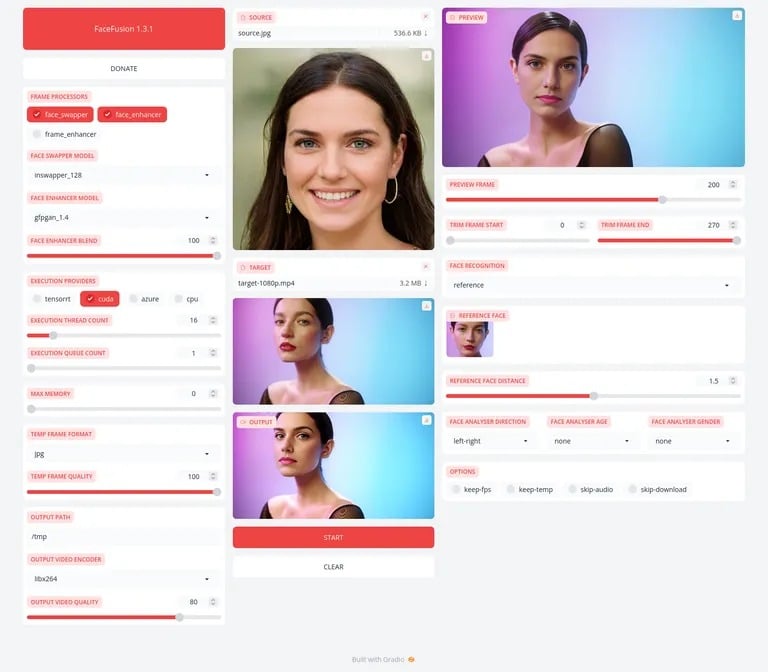
Bron: FaceFusion
Hoe FaceFusion gebruiken:
- Importeer de gewenste video: Sleep het naar het vak “TARGET” of klik op “TARGET” en selecteer het in het pop-upvenster.
De nieuw gegenereerde video wordt weergegeven onder “TARGET” met het label “OUTPUT”. Sla het op met de pijl in de rechterbovenhoek van het voorbeeld.
Voor degenen die de parameters willen aanpassen, zijn hier enkele belangrijke definities:
- Gezichtsherkenning: “Referentie” vervangt het weergegeven gezicht door het gezicht van de “BRON”. “Veel” detecteert alle gezichten in de video en vervangt ze door het brongezicht, om gevallen aan te pakken waarin het model gezichten in verschillende frames verkeerd zou kunnen identificeren.
Tips voor optimale resultaten:
- Gebruik een gecentreerde afbeelding van hoge kwaliteit.
Vermijd foto’s met brillen, hoeden of andere obstructies. - Vermijd foto’s met overdreven uitdrukkingen.
Onthoud dat deze tool tijd nodig heeft om elk videoframe te verwerken. Houd er rekening mee dat video’s van 24 tot 60 of zelfs meer frames per seconde hebben, je zult moeten experimenteren met korte video’s voordat je overgaat op langere. TikTok-video’s zijn een goede plek om te beginnen.
Overzicht van de app
FaceFusion
In de wereld van deepfakes steekt FaceFusion er met kop en schouders bovenuit. Na uitgebreide tests is het duidelijk dat FaceFusion resultaten levert. Het gebruik van de insightface-bibliotheek stroomlijnt het verwisselen van gezichten, waardoor de efficiëntie en gebruikerservaring worden geoptimaliseerd. Ook prijzenswaardig is de ethische inzet om het genereren van NSFW-content te voorkomen.
Vanuit het oogpunt van de gebruiker is de mogelijkheid om lokaal te werken van onschatbare waarde. In een tijd van verhoogde privacyzorgen is onafhankelijkheid van cloudbronnen een welkome functie. Toekomstige versies moeten echter een gebruiksvriendelijkere grafische interface bieden, vooral voor de eerste installatie.
FaceFusion heeft de algemene verwachtingen van deepfake technologie verhoogd en het ontwikkelingsproces gedemocratiseerd met ethische waarborgen.
Sterke punten:
- Geavanceerde mogelijkheden:FaceFusion is aantoonbaar de beste tool op de markt voor home deepfakes, die veel van zijn collega’s overtreft met zijn innovatieve algoritmen en functies.
Veiligheidsmaatregelen.
Zwakke punten:
- Gebrek aan GUI: Een grafische gebruikersinterface voor de installatie zou het proces comfortabeler maken voor beginners of mensen die niet zo bekend zijn met de opdrachtregel.
Waarom zou je niet in een superheld of superster veranderen? Je bent misschien geen CGI-artiest, maar met FaceFusion kun je er bijna een worden
